如何將您的網站添加到 Bing 網站管理員工具
已發表: 2022-09-14您想將您的 WordPress 網站提交給 Bing 網站管理員工具嗎?
必應是世界頂級搜索引擎之一。 將您的網站提交給其網站管理員工具可幫助您監控網站的性能和關鍵字排名並修復索引問題。
在本文中,我們將向您展示如何將您的網站添加到 Bing 網站管理員工具。
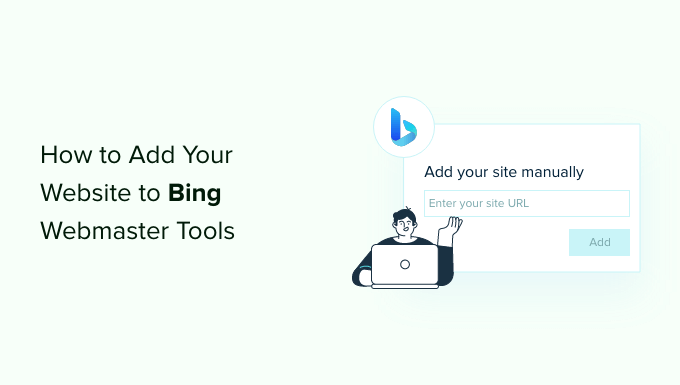
什麼是必應網站管理員工具?
必應網站管理員工具是 Microsoft 提供的一項免費服務,可讓您將網站添加到必應搜索引擎結果中。
這個免費工具通過為 Bing 優化您的網站來幫助您的 WordPress SEO,因此您可以獲得更多流量。
網站管理員工具可幫助您監控和跟踪網站在 Bing 中的性能。 您可以找出人們使用哪些關鍵字來查找您的網站,從而優化內容中的這些搜索詞並獲得更多流量。
您還可以查看 Bing 如何對您的內容進行爬網和索引。 這有助於發現和解決可能會阻止博客文章出現在 Bing 搜索結果中的索引問題。
除此之外,必應網站管理員工具會顯示您網站的反向鏈接以及您鏈接到的網站。 它還有助於刪除您不想在 Bing 搜索結果中顯示的內容,並掃描可能威脅您的 WordPress 網站安全的潛在惡意軟件或垃圾郵件問題。
也就是說,讓我們看看如何使用 All in One SEO (AIOSEO) 和 WPCode 插件將網站添加到 Bing 網站管理員工具。 我們還將展示如何使用網站管理員工具並從 Google Search Console 導入您的網站。
您可以使用下面的鏈接跳轉到您要使用的方法。
方法一:使用 AIOSEO 將網站添加到 Bing 站長工具
將網站添加到 Bing 網站管理員工具的最佳方式是使用多合一 SEO (AIOSEO)。
它是 WordPress 的最佳 SEO 插件,可幫助您優化網站搜索引擎,無需技術知識或聘請專家。
請注意,我們將在本教程中使用 AIOSEO Lite 版本,因為它是免費的並且包含“網站管理員工具驗證”功能。 還有一個 AIOSEO Pro 版本,其中包括更高級的功能,如鍊接助手、重定向、視頻站點地圖等。
接下來,您需要安裝並激活 AIOSEO 插件。 如果您需要幫助,請參閱我們的指南,了解如何安裝 WordPress 插件。
激活後,您可以從 WordPress 儀表板轉到All in One SEO » 常規設置。 接下來,前往“網站管理員工具”標籤並選擇“必應網站管理員工具”選項。
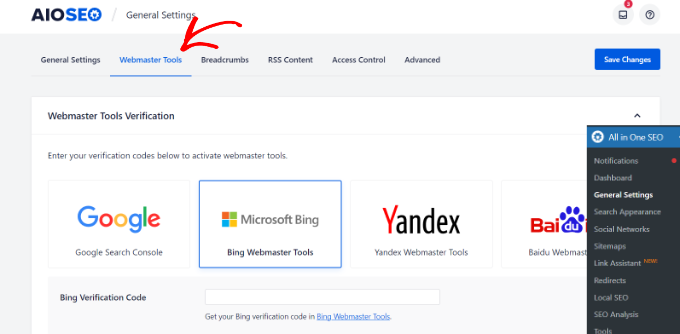
接下來,您需要輸入必應驗證碼。 讓我們看看如何訪問網站管理員工具中的代碼。
如何在必應網站管理員工具中獲取驗證碼
首先,您需要訪問 Bing 網站管理員工具網站並單擊“開始使用”按鈕。
我們建議在新的瀏覽器窗口或選項卡中打開 Bing 網站管理員工具網站,因為您需要切換回 WordPress 管理儀表板才能完成驗證過程。
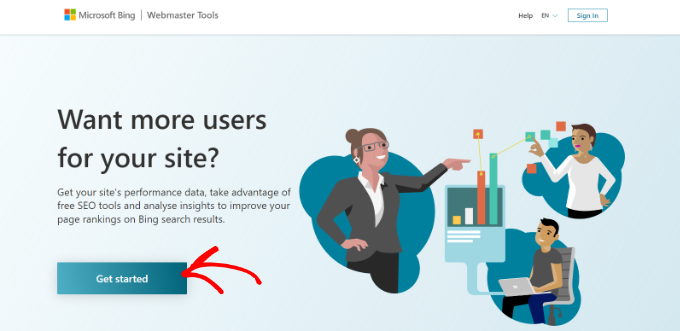
之後,您需要登錄您的帳戶。
您可以使用 Microsoft、Google 或 Facebook 帳戶登錄。只需單擊任何選項並選擇您的電子郵件地址即可登錄網站管理員工具。
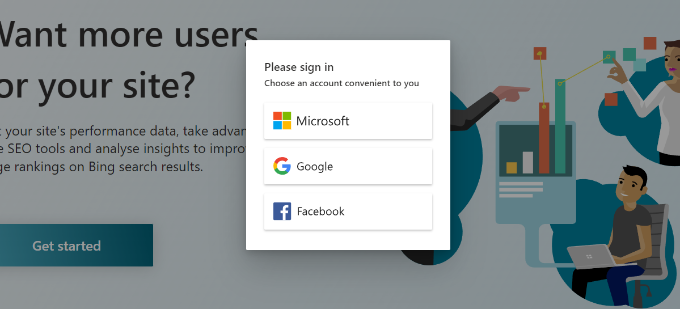
接下來,必應網站管理員工具將向您展示添加網站的 2 個選項。
您可以從 Google Search Console 導入您的網站或手動添加您的網站。
我們將使用手動方法獲取驗證碼。
繼續並在“手動添加您的網站”部分下輸入您的網站地址,然後單擊“添加”按鈕。

添加 WordPress 網站時,請確保輸入 WordPress 使用的 URL。 這是因為必應將 HTTP 和 HTTPS 視為不同的站點。 它還將您域的 WWW 和非 WWW 版本視為兩個獨立的網站。
要檢查 WordPress 使用哪個 URL,只需登錄到您的 WordPress 管理區域並前往設置»常規。 然後在“站點地址 (URL)”字段中查找鏈接。
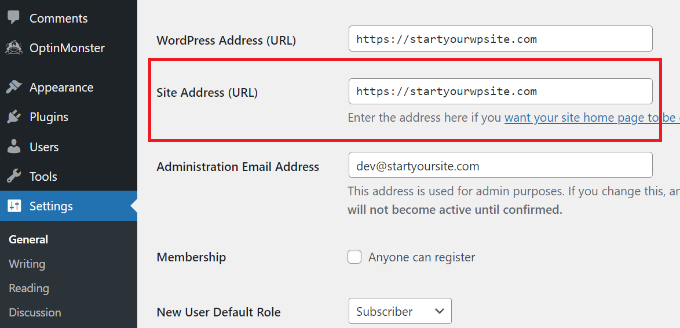
在 Bing 網站管理員工具中添加此網站 URL 後,會從右側滑入一個窗口。
在這裡,您將看到驗證網站的不同方法,包括 XML 文件、HTML 元標記以及將 CNAME 記錄添加到 DNS。
對於本教程,我們將使用 HTML 元標記方法。 當您單擊“HTML 元標記”選項時,Bing 會為您提供需要安裝在您的網站上的驗證代碼。
繼續並單擊“複製”按鈕以復制這行代碼。
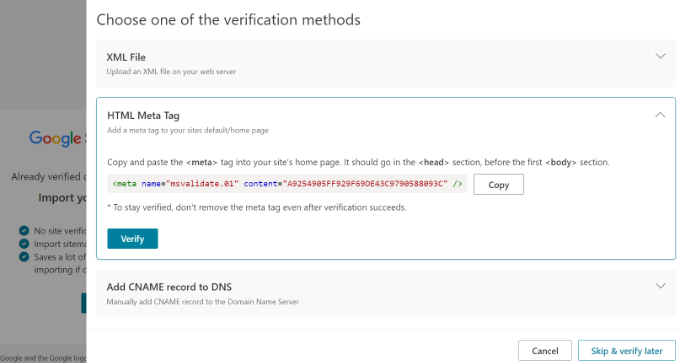
接下來,您需要將代碼添加到您的 WordPress 網站。
在 Bing 網站管理員工具中添加驗證碼並驗證您的網站
您現在可以返回 WordPress 管理瀏覽器窗口或選項卡。
之後,只需從 WordPress 儀表板轉到All in One SEO » 常規設置。
現在,前往“網站管理員工具”標籤,然後在“必應驗證碼”字段中輸入您之前複製的 HTML 元標記。
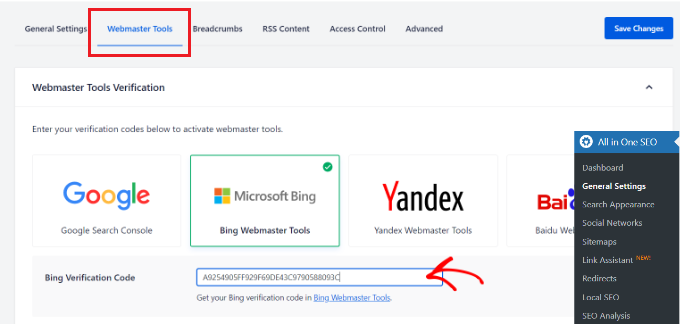
執行此操作時,請不要忘記單擊頂部的“保存更改”按鈕。
將 HTML 元標記添加到您的網站後,返回 Bing 網站管理員工具選項卡或窗口,然後單擊“驗證”按鈕。
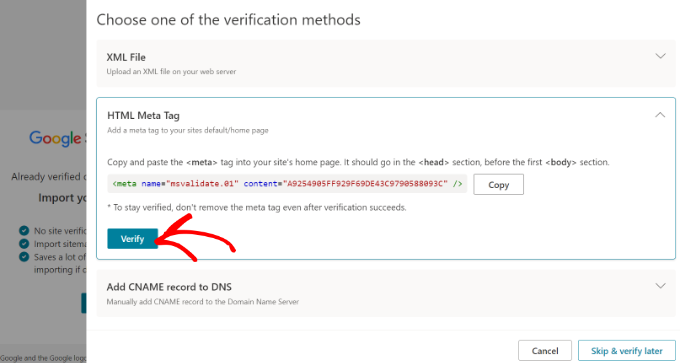
接下來,您將在 Bing 網站管理員工具中看到一條消息,表明您的驗證已成功。
然後,您可以關閉消息並查看您的 Bing 網站管理員工具儀表板。
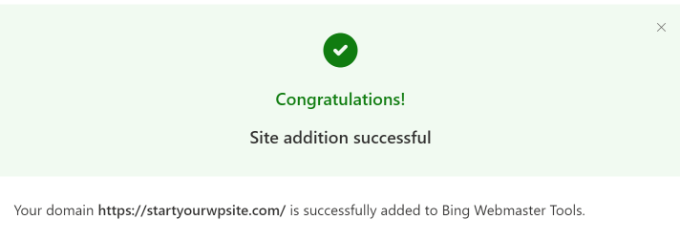
方法 2. 使用 WPCode 將網站添加到 Bing 站長工具
將您的網站添加到 Bing 網站管理員工具的另一種方法是使用 WPCode。 它是最好的 WordPress 代碼片段插件,可幫助您管理網站的腳本。 您可以輕鬆地使用 WPCode 將 Bing 網站管理員工具 HTML 代碼添加到您的網站。
首先,您需要安裝並激活免費的 WPCode 插件。 有關更多詳細信息,請參閱我們的關於如何安裝 WordPress 插件的指南。
激活後,您可以從 WordPress 管理面板轉到代碼片段»頁眉和頁腳。 在這裡,您需要添加必應網站管理員工具提供的 HMTL 代碼。
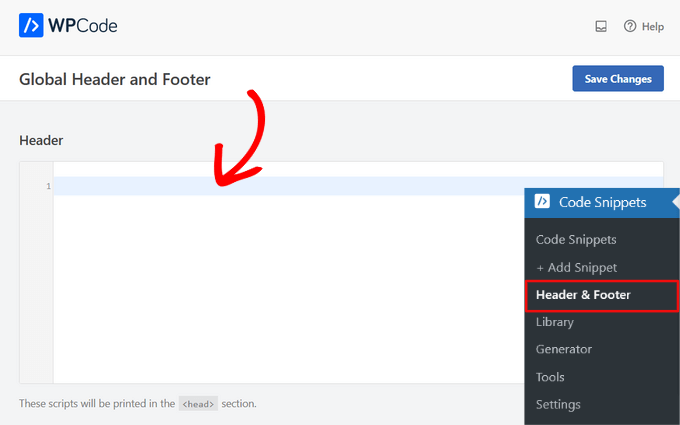
訪問 HTML 元標記並驗證您的網站

您可以通過訪問 Bing 網站管理員工具網站並登錄您的帳戶來找到 HTML 代碼。
登錄後,只需在“手動添加站點”字段下添加您的網站 URL,然後單擊“添加”按鈕。

在下一個屏幕上,Bing 將向您展示在網站管理員工具中驗證您的網站的多種方法。
繼續並選擇“HTML Meta Tag”選項並複制代碼。
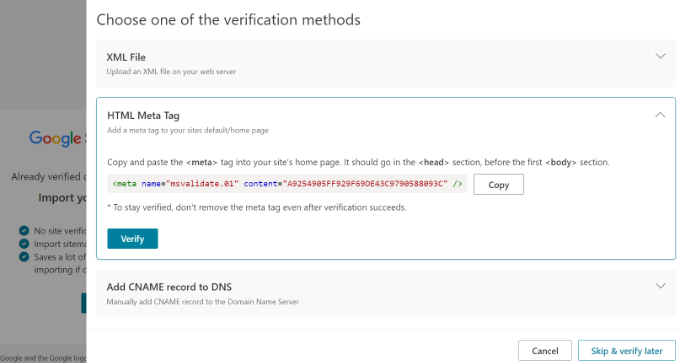
複製代碼後,您可以前往 WordPress 管理面板並轉到代碼片段»頁眉和頁腳頁面。
接下來,您需要將 HTML 元標記粘貼到“標題”部分。
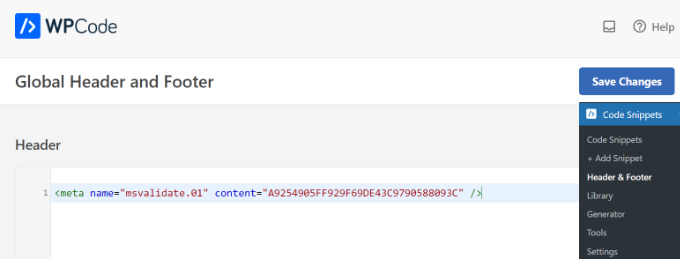
不要忘記單擊“保存更改”按鈕。
現在您已將 HTML 元標記添加到您的網站,只需返回 Bing 網站管理員工具選項卡或窗口,然後單擊“驗證”按鈕。
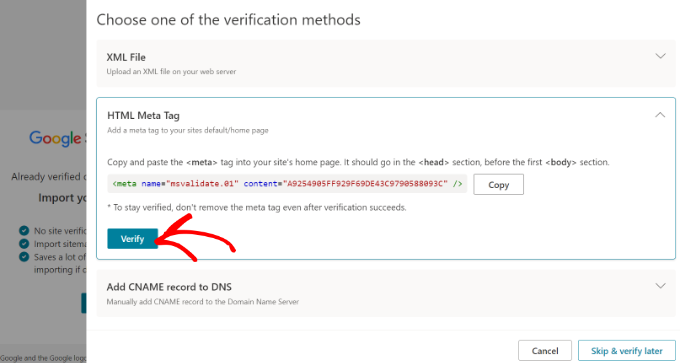
Bing 網站管理員工具現在將顯示您的驗證成功的消息。
只需關閉消息即可查看站長工具儀表板。
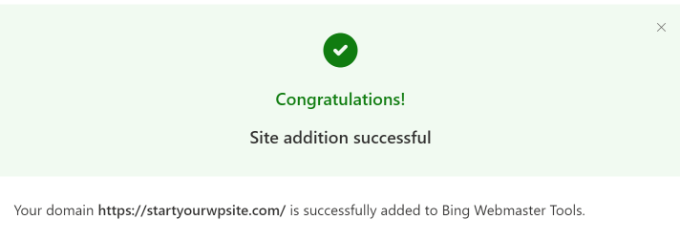
從 Google Search Console 導入您的網站
您還可以通過從 Google Search Console 導入您的 WordPress 網站到 Bing 網站管理員工具。
如果您使用這種方法,那麼您不必擔心通過添加 HTML 代碼來驗證您的網站。 但是,必應需要訪問您的 Google 帳戶,如果您的網站管理員工具或 Google 帳戶遭到入侵,這可能會帶來安全風險。
首先,您可以使用 Microsoft、Bing 或 Facebook 帳戶登錄 Bing。
接下來,繼續並單擊“從 GSC 導入您的站點”部分下的“導入”按鈕。

之後,您將看到一條消息,顯示將從 Google Search Console 帳戶導入哪些數據以及 Bing 將如何使用這些數據。
只需單擊“繼續”按鈕繼續前進。
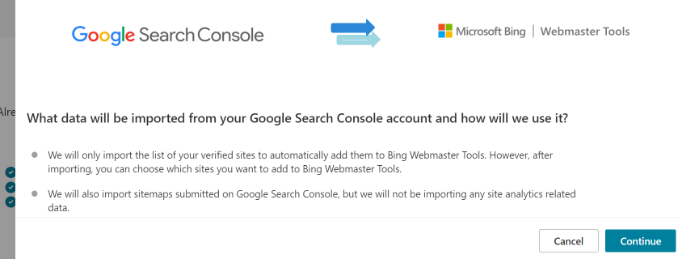
接下來,您需要選擇您的 Google 帳戶進行登錄。
繼續並選擇您用於登錄 Google Search Console 的帳戶。
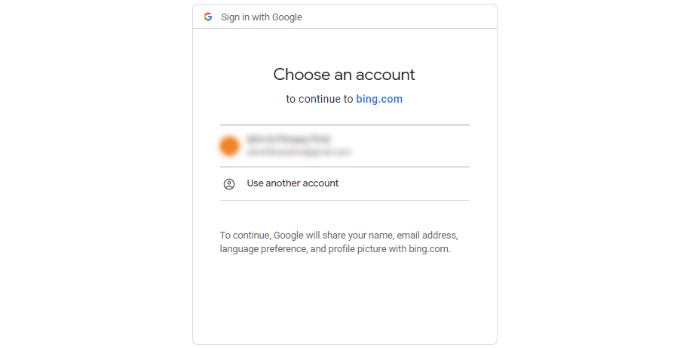
在下一個屏幕上,Bing 將請求訪問您的 Google 帳戶。
只需單擊“允許”按鈕即可繼續。
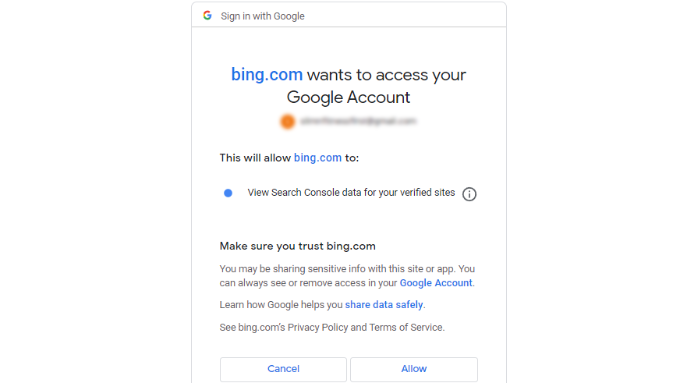
接下來,您將看到連接到 Google Search Console 的網站。
繼續並選擇您要導入 Bing 網站管理員工具的任何網站,然後單擊“導入”按鈕。
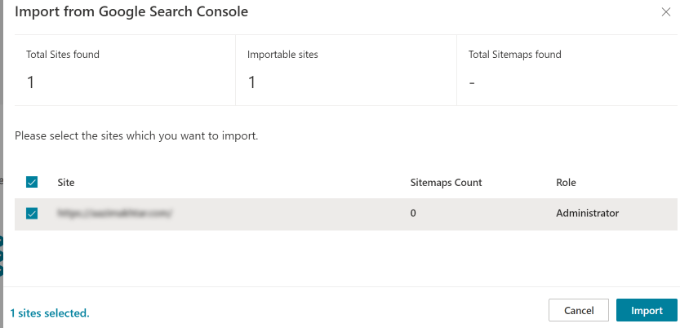
您現在會看到一條消息,表明您的網站已成功導入。
您可以單擊“完成”按鈕關閉窗口並查看 Bing 網站管理員工具儀表板。
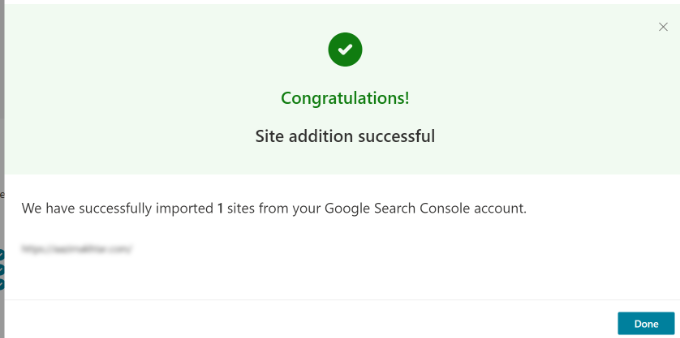
獎勵:如何使用必應網站管理員工具
在網站管理員工具儀表板中,您可以訪問許多不同的工具和選項。 請注意,在您的 WordPress 網站上進行設置後,必應最多需要 48 小時才能在其網站管理員工具報告中反映數據。
例如,您可以通過轉到“搜索性能”選項卡來查看您網站的搜索性能。 然後,您可以使用這些數據查看人們使用哪些搜索詞來查找您的網站並進行關鍵字研究以開發新的內容創意。
同樣,該工具還允許您檢查特定 URL 以查看是否存在任何抓取問題。 您只需在 URL 檢查選項卡中輸入帖子或頁面鏈接並查看錯誤。
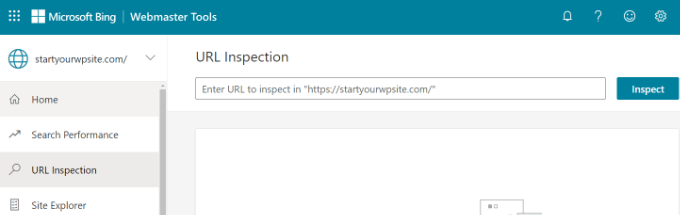
使用必應網站管理員工具,您可以在必應網站管理員工具中提交您的網站站點地圖,以幫助搜索引擎快速發現新內容。
有關更多詳細信息,請參閱我們的指南,了解如何將您的網站提交給搜索引擎。
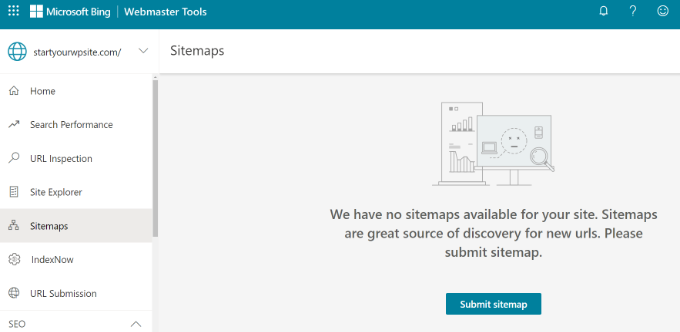
此外,您可以掃描任何可能阻止您的內容出現在 Bing 搜索結果中的錯誤。
如果博客文章或登錄頁面沒有出現在搜索結果中,那麼您可以轉到“URL 提交”選項卡並手動提交您的內容以進行索引。
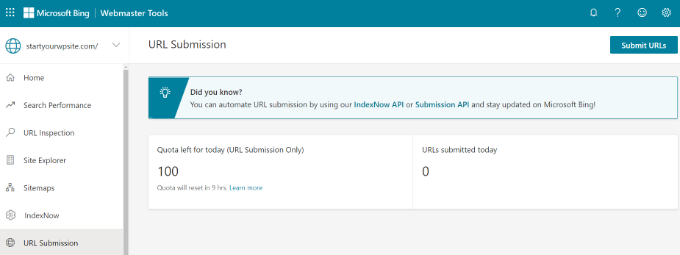
我們希望本文能幫助您了解如何將您的網站添加到 Bing 網站管理員工具。 您還可以輕鬆查看我們的 WooCommerce SEO 指南,以及我們專家挑選的最佳 WordPress SEO 插件和工具來發展您的網站。
如果您喜歡這篇文章,請訂閱我們的 YouTube 頻道以獲取 WordPress 視頻教程。 您也可以在 Twitter 和 Facebook 上找到我們。
